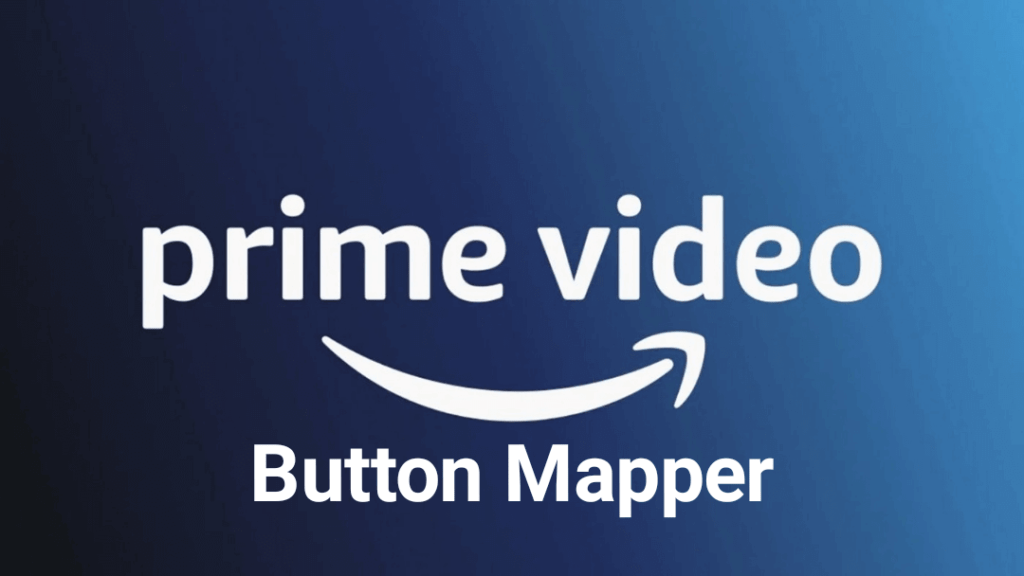
Так как многие не пользуются приложением «Prime Video«,а производитель добавил на штатный,стоковый пульт одноимëнную кнопку,чтобы она не бездействовала,хотелось бы еë переназначить для открытия,запуска какого-нибудь другого приложения,подобные кнопки не имеют кода,поэтому переназначить такую кнопку программой «Button Mapper» и другими приложениями этой категории не предоставляется возможным,в этой статье разберëмся как с помощью программы «Prime Video Button Mapper» переназначить действие кнопки «Прайм Видео»,в том случае если приложение «P.V.» системное переназначить действие кнопки не предоставляется возможным,так как перед установкой данной программы необходимо удалить приложение и это можно будет сделать только при наличии Root прав,
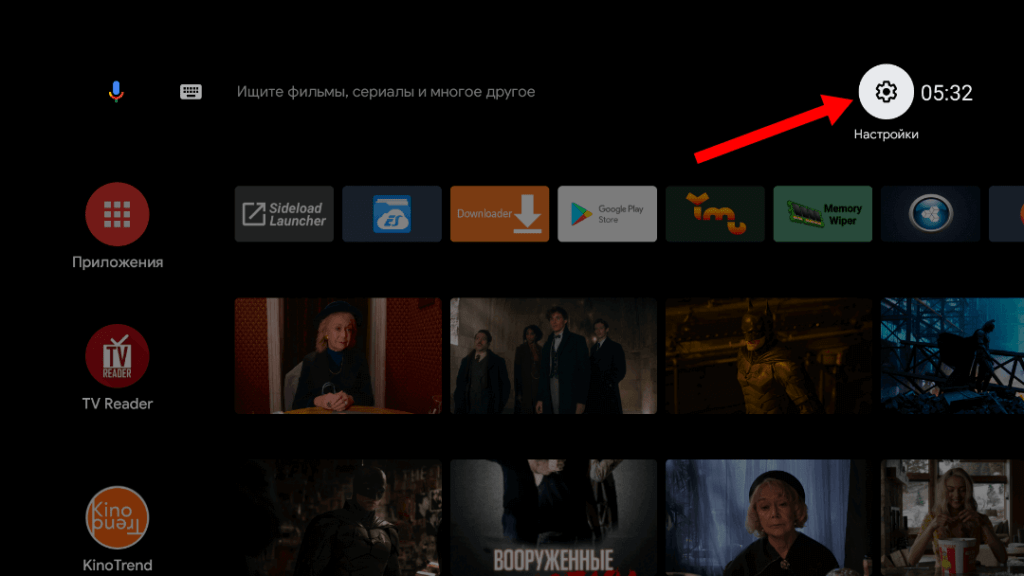
Как переназначить кнопки пульта и активировать мышку на ТВ Боксах и и телевизорах на Андроид
Сначала необходимо удалить приложение,открываем «Настройки«,
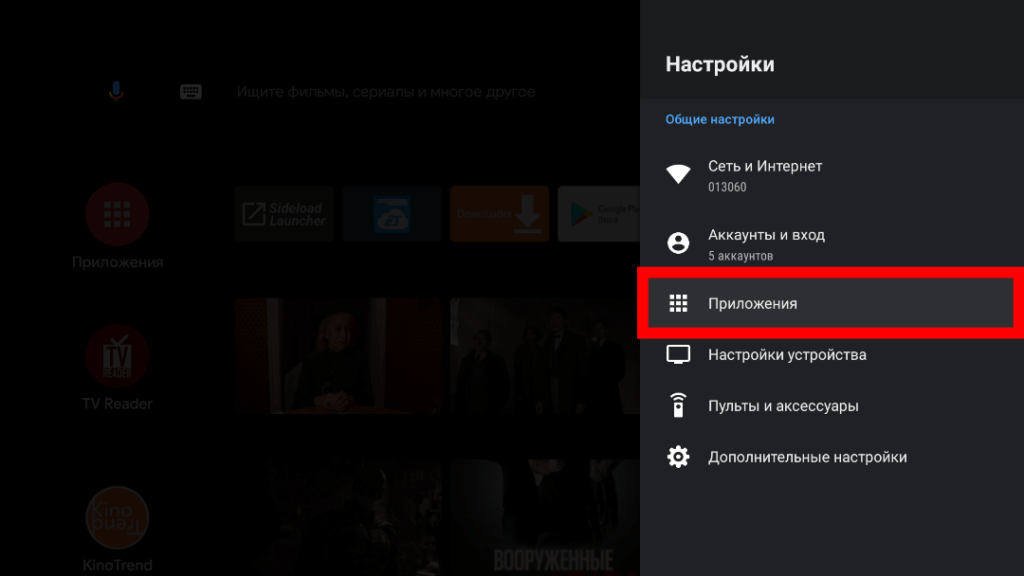
Далее «Приложения«,
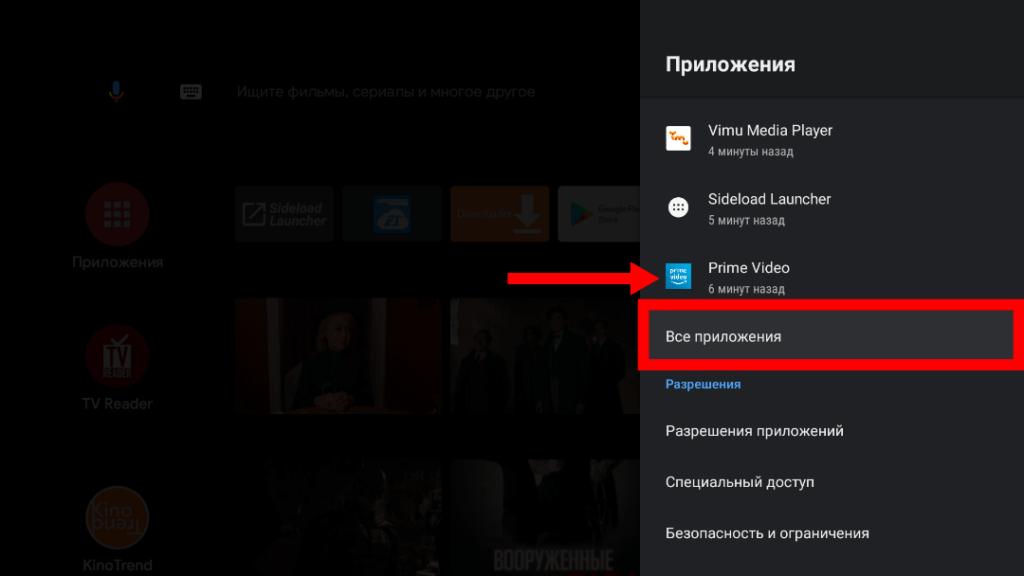
Я открывал приложение,поэтому оно отображается в «Недавних«,открываем «Все приложения» и ищем «Prime Video«,
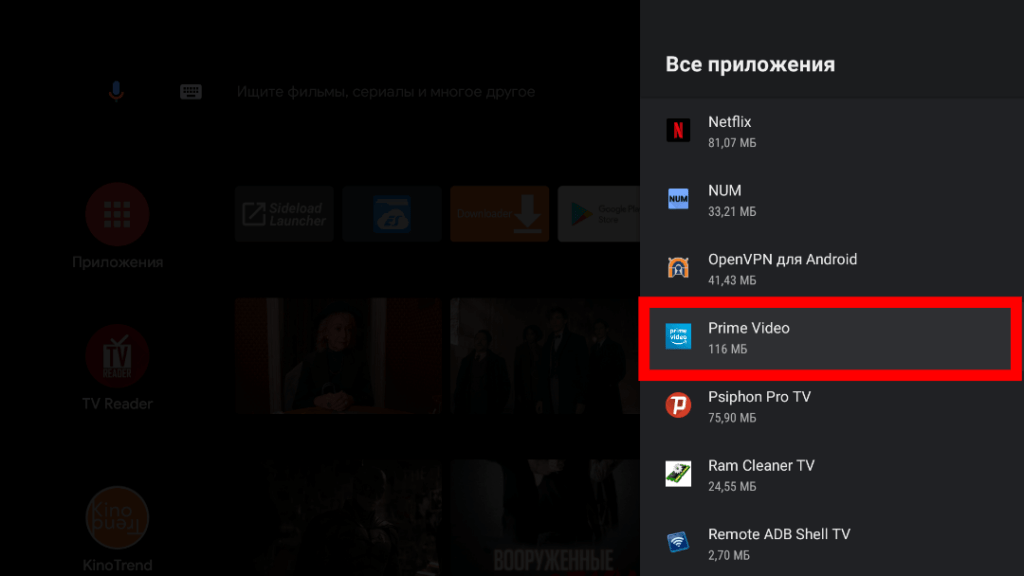
Нашли,открываем,

Удаляем приложение,
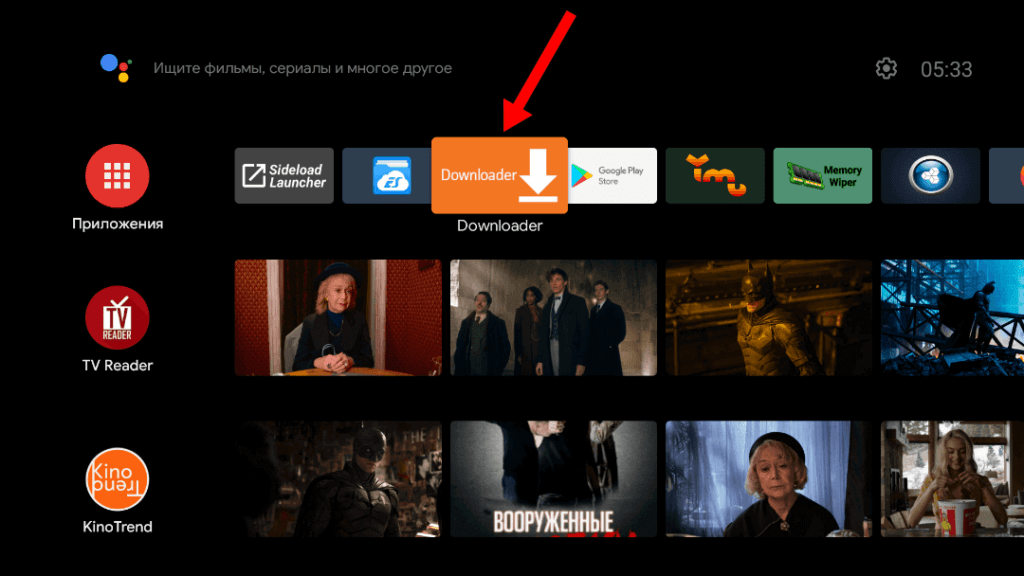
Далее открываем «Downloader«,скачаем APK файл и установим программу «Prime Video Button Mapper«,
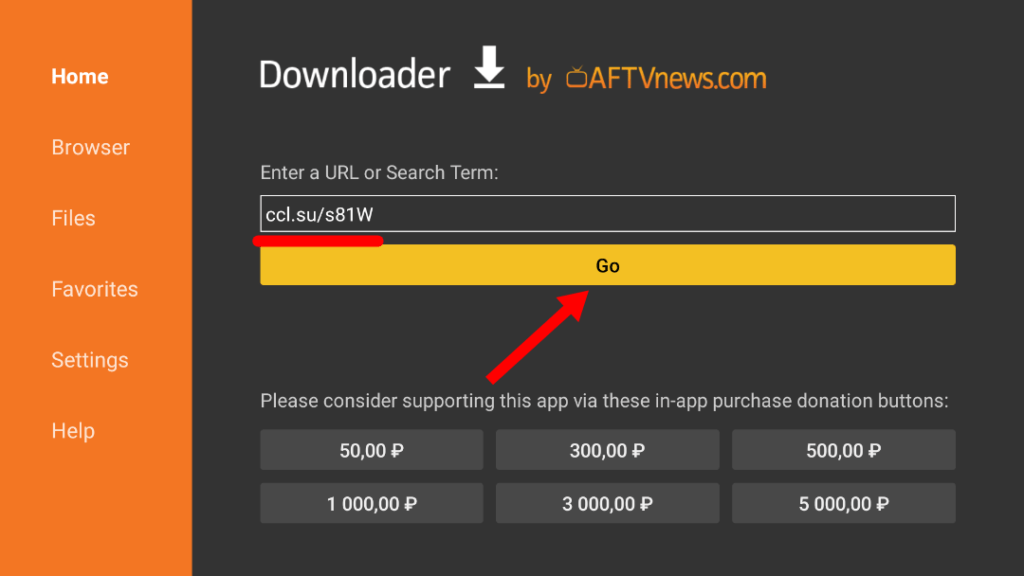
Вводим ссылку на установочный APK файл ; Prime_Video_Butt_Mapper: http://ccl.su/s81W и нажимаем «Go«,
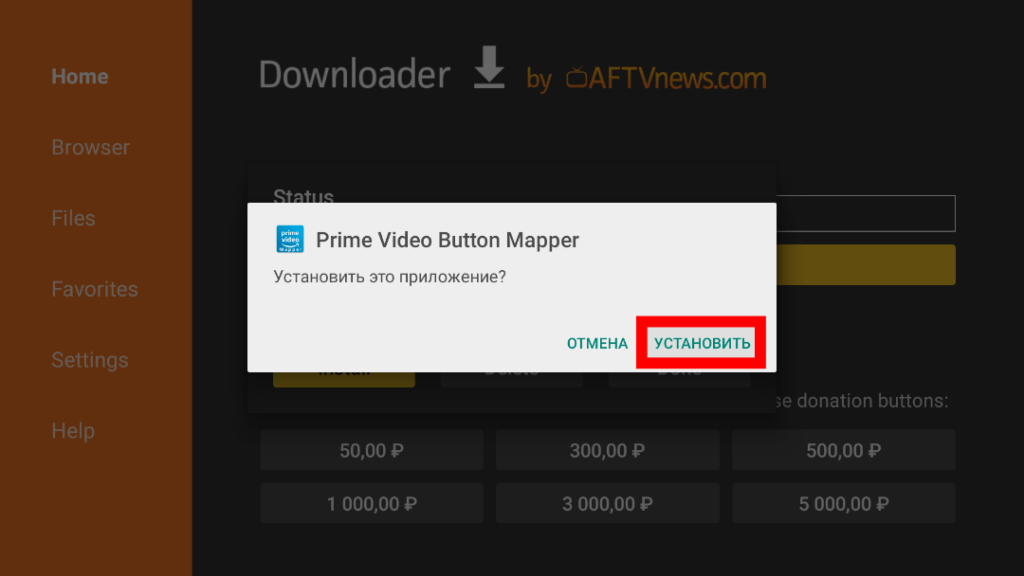
Устанавливаем программу,нажимаем «Готово» и возвращаемся на «Главный экран«,
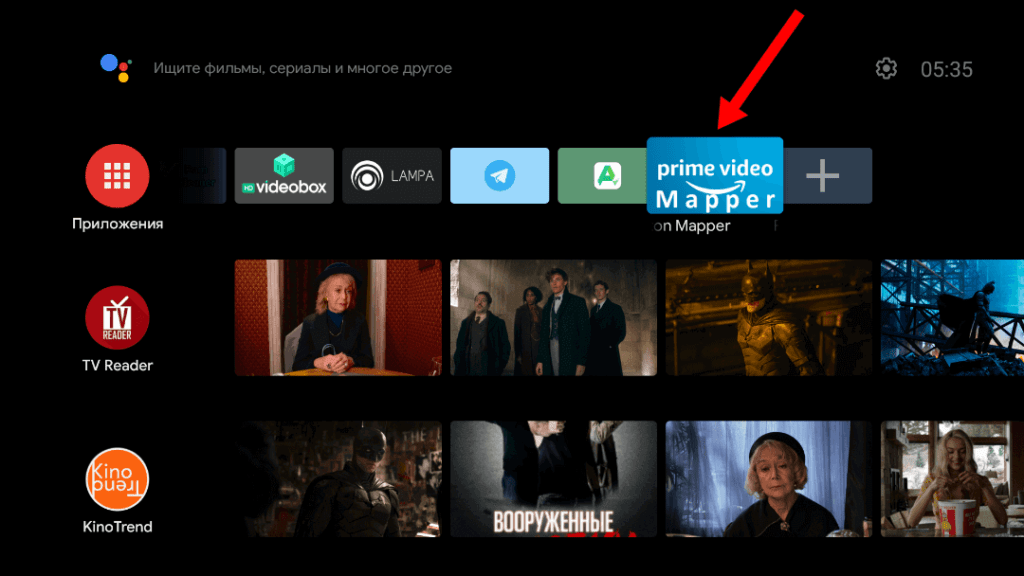
Открываем программу,
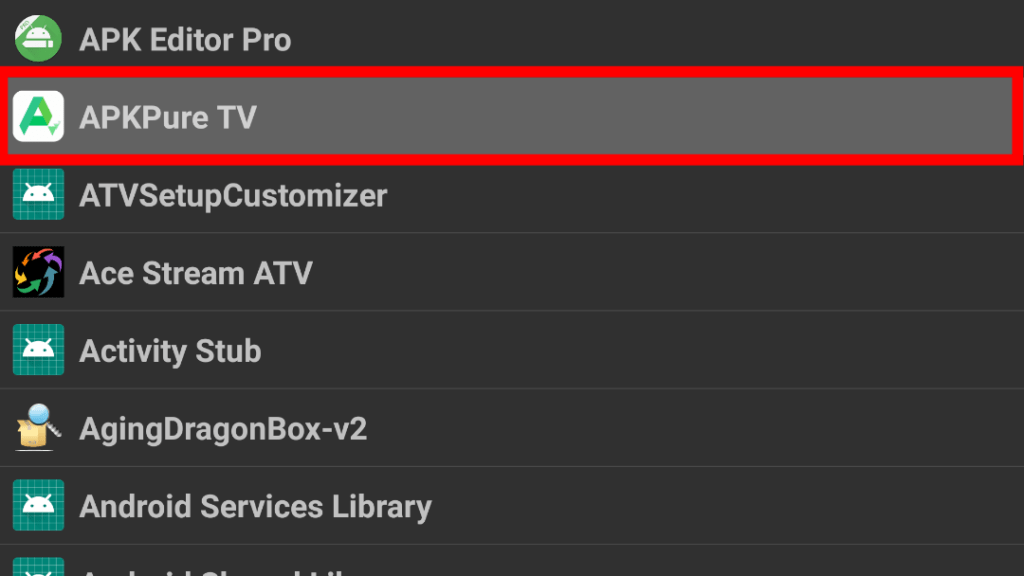
Выбираем приложение которое будет открываться,запускаться при нажатии на кнопку «Prime Video«,выберу магазин приложений «ApkPure«,

Открылся магазин приложений,возвращаемся на «Главный экран«,
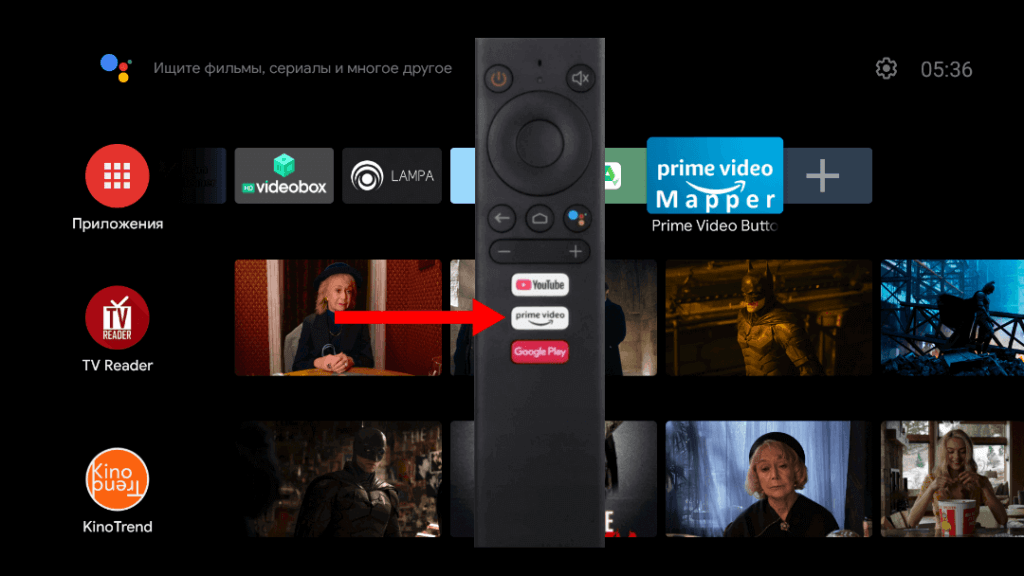
Как переназначить любую кнопку на пульте ДУ. для устройств андроид и гугл ТВ.
Нажимаем на кнопку «Prime Video«,
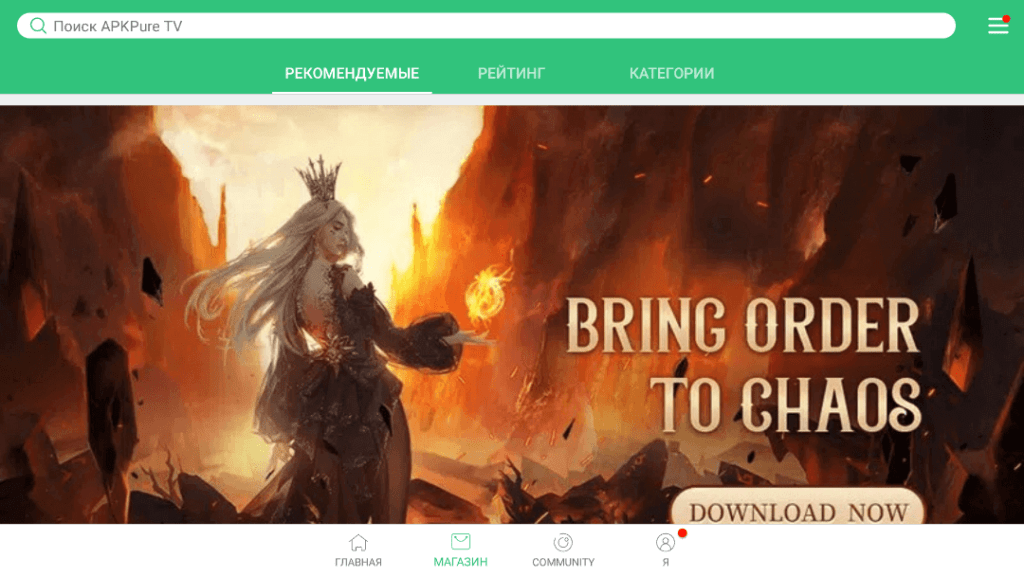
Открылся магазин приложений «ApkPure«,таким образом можно назначить на кнопку «Prime Video» запуск любого приложения,
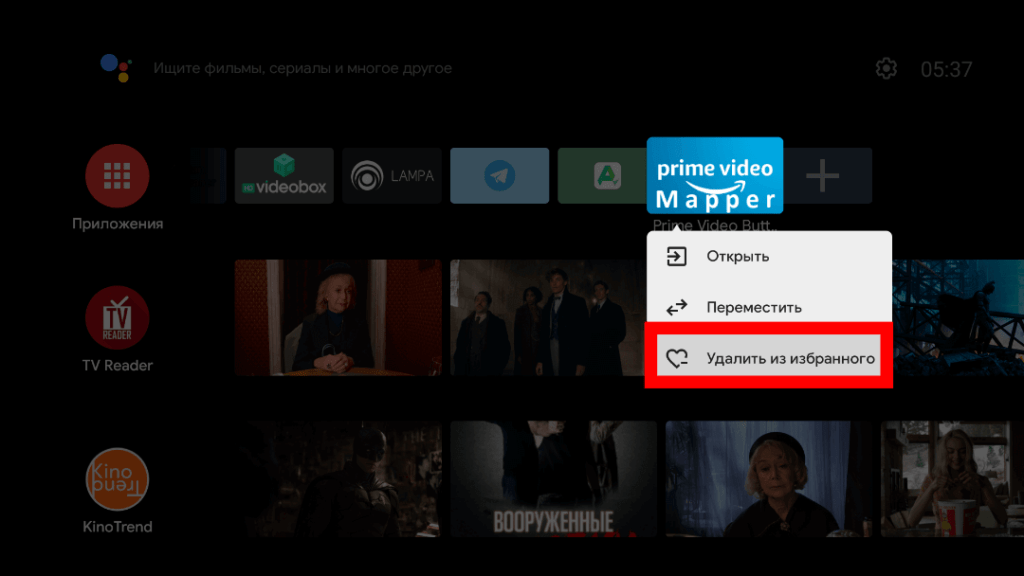
После настройки ярлык приложения можно удалить из избранного,
Устанавливаем,настраиваем,пользуемся!
Источник: diletantatv.ru
Как изменить кнопки на пульте самсунг
Как настроить пульт к телевизору Samsung? Инструкция по ручному включению и автонастройка универсальных устройств. Какие возможны проблемы при сопряжении телевизора и пульта? Что делать, если при правильной настройке пульт по-прежнему не реагирует на ТВ-приемник?

В настоящее время пульт от телевизора является незаменимым атрибутом. Производители выпускают множество устройств, которые предназначены для различных моделей телеприемников. Большинство из пультов универсальны и подходят к нескольким типам устройств. В данном случае речь пойдет об универсальных устройствах управления для телевизоров Samsung. Подробную инструкцию по авто настройке и самостоятельной ручной настройке можно найти в данной статье.

Инструкция по ручной настройке
Чтобы настроить универсальный пульт вручную, нужно сперва узнать код от модели телеприемника. При вводе кода выполняется сопряжение девайсов. Если код известен, то порядок действий при следующий.

Для устройств Supra:
- включить ТВ-приемник и навести на него устройство управления;
- зажать клавишу Power;
- ввести код;
- после двойного мигания светодиодного датчика клавишу отпустить.


Для устройств Huayu:
- навести ПДУ на ТВ-приемник и зажать две клавиши — Power и Set и дождаться мигания светодиода;
- ввести код;
- нажать клавишу Set после того, как световой датчик погаснет.


Для устройств «Билайн»:
- для сопряжения нажать кнопку TV;
- направить пульт ДУ на ТВ-приемник;
- зажать Setup до двойного мигания светодиода;
- ввести код;
- при удачной привязке устройств светодиод мигнет несколько раз;
- чтобы проверить управление, необходимо нажать клавишу громкости.


Для устройств Gal:
- нажать кнопку TV и задержать до появления мигания светодиода;
- отпустить клавишу;
- ввести код;
- после ввода кода телевизор совершит перезагрузку.

Автонастройка
Настройка в автоматическом режиме подойдет для тех пользователей, которые не желают искать коды для сопряжения, или же в том случае, если поиск кода не дал результатов.

Авто настройка для устройств Supra:
- включить телеприемник и навести пульт на экран ТВ;
- зажать клавишу Power на 5-7 секунд;
- после этого светодиод загорится;
- снова нажать на Power;
- на экране всплывет значок шкалы громкости, это говорит о правильном завершении процесса настройки.

Авто настройка для устройств Huayu:
- навести ПДУ на экран телевизора, зажать кнопку Set, а затем Power;
- подождать пару секунд и обе кнопки отпустить;
- нажать на Power;
- появившаяся шкала громкости на экране телеприемника говорит об успешном завершении настройки;
- чтобы выйти из режима, нужно нажать на клавишу Set дважды.

Авто настройка для ПДУ «Билайн»:
- зажать и отпустить клавишу TV;
- нажать на клавишу OK и удерживать некоторое время;
- после автоматического поиска кода телеприемник выключится;
- кнопку OK отпустить.


Авто настройка для ПДУ Gal:
- направить устройство на ТВ-приемник, нажать на клавишу типа устройства и удерживать 3 секунды;
- как только светодиод загорится, кнопку нужно отпустить;
- нажать клавишу питания для автоматического поиска кода;
- как только телеприемник отключится, необходимо быстро нажать на кнопку OK, это сохранит настройки в памяти.

Существует еще несколько алгоритмов авто настройки для некоторых пультов:
- включить ТВ и зажать кнопку TV до того момента, пока не загорится индикатор;
- нажать и удержать Mute для поиска кода;
- необходимо подождать завершения процесса и проверить результат, для этого достаточно нажать на клавишу громкости.
Еще один вариант авто настройки.
- Направить пульт на телеприемник и нажать на клавиши TV и OK. Нужно удерживать клавиши некоторое время. После этого все клавиши на пульте ДУ загорятся. Необходимо дождаться того момента, когда будут подсвечены только кнопки с цифрами.
- Для сохранения действий нажать на клавишу TV.
Для телевизоров Samsung с технологией Smart существуют сенсорные модели пультов. Устройства управления идут в комплекте с ТВ-приемником. Сенсорные пульты можно также приобрести отдельно. Для настройки нужно следовать таким действиям:
- навести пульт на ТВ и зажать на несколько секунд клавиши Return и Guide;
- должен появится значок Bluetooth, данное уведомление говорит, что подключение прошло успешно.


Многие пользователи жалуются, что такой вид сенсорного управления быстро выходит из строя. Для моделей Samsung Smart TV также можно использовать универсальные кнопочные пульты.
Возможные неисправности
При использовании универсального ПДУ для ТВ-приемников Samsung могут возникнуть некоторые неполадки. Если при покупке нового устройства оно не работает, то нужно сперва внимательно изучить инструкцию по использованию. В отсутствии сопряжения может скрываться причина несовместимости пульта и модели телевизора.
Если устройства совместимы, нужно вытащить батарейки и снова установить. Можно заменить батарейки на новые. Также незначительной проблемой может стать быстрый разряд батареек.

Лучше приобрести аккумуляторные батарейки, их можно заряжать несколько раз. Это значительно сэкономит средства.
Для предотвращения незначительных проблем перед сопряжением девайсов необходимо отключить телевизор от источника питания, подождать несколько минут и повторно включить. Если ручная настройка выполнена правильно, но пульт так и не реагирует на телеприемник, нужно выполнить все действия заново. Возможно, пользователь не ввел код вовремя. Важно знать, что код необходимо ввести в течение 1 минуты.
Беспрерывное мигание светодиода на пульте говорит о неправильной настройке. Для устранения неполадки нужно выключить телевизор и включить заново через некоторое время. После чего выполнить повторную настройку.
В следующем видео вы увидите обзор и подключение универсального пульта к телевизору Samsung.
Дата последнего обновления : 15.12.2020
Сколько у вас пультов для Smart TV и подключенных внешних устройств? С функцией MBR достаточно всего одного пульта для управления всеми устройствами. Наслаждайтесь еще более удобным управлением с функцией MBR.
Что такое MBR?
MBR означает «мультибрендовый пульт дистанционного управления». Он также известен как универсальный пульт дистанционного управления или One Remote. Данная функция позволяет управлять различными устройствами, подключенными к телевизору, с помощью всего одного пульта. С помощью одного пульта управления Samsung можно легко управлять всеми внешними устройствами, такими как домашний кинотеатр, игровая консоль и проигрыватели Blu-ray.
Начальная настройка MBR для нового телевизора
Настройка нового телевизора Samsung включает в себя этап начальной настройки MBR. Следуйте инструкциям на экране. Для определения внешних устройств подключите все такие устройства к телевизору и включите их. Телевизор автоматически обнаружит и зарегистрирует внешние устройства.

Настойка MBR для нового внешнего устройства
Если Smart TV автоматически не обнаружит внешние устройства, MBR можно настроить непосредственно на телевизоре. Чтобы настроить MBR вручную, выполните следующие шаги.
Шаг 1. Нажмите кнопку «Домой», а затем выберите «Универсальный пульт дистанционного управления» в меню «Источник».

Шаг 2. Выберите «Новое устройство»

Шаг 3. Выберите «Тип устройства» на экране телевизора.

Шаг 4. Завершите настройку, следуя инструкциям на экране.
- Функция MBR поддерживается только на пульте дистанционного управления с Bluetooth. Однако начиная с модели 2019 года, функция MBR поддерживается даже для пультов дистанционного управления без Bluetooth.
- Определенные внешние устройства, подключенные к телевизору, могут не поддерживать функцию MBR.
- Убедитесь, что перед внешним устройством или логотипом телевизора нет препятствий. В случае наличия препятствий могут возникать проблемы с передачей сигнала.
- Снимки экранов и меню устройства представляют собой пример на английском языке, но они также доступны на языке вашей страны.
Помогите нам стать лучше. Нажмите кнопку отправки ниже и мы увидим вашу оценку статьи. Спасибо!
Благодарим за отзыв!
Оглавление:
- Программа Dish Remote 40.0, 50.0, 52.0 или 54.0
- Автоматический выбор кода
- Программа Dish Remote 20.0, 21.0, 20.1 или 21.1
- Режим обучения
- Повернуть столы
Видео: Интеллектуальный пульт ДУ Samsung Smart TV телевизор (Февраль 2023)
Видео: Интеллектуальный пульт ДУ Samsung Smart TV телевизор (Февраль 2023)
Пульты дистанционного управления могут быть немного смешанным благословением. Здорово иметь их, и они становятся все более сильными и способными все время, но они действительно складываются. К тому времени, когда вы соберете свою A / V систему так, как вам нравится, вы можете почувствовать, что вам нужен отдельный журнальный столик только для пультов. Один из способов избавиться от беспорядка — запрограммировать один из ваших пультов на работу с несколькими устройствами. Многие пульты, такие как тот, который поставляется с вашим приемником Dish Network, могут сделать это для телевизоров таких крупных брендов, как Samsung.
кредит: gpetric / iStock / GettyImages
Программа Dish Remote 40.0, 50.0, 52.0 или 54.0
Эти пульты достаточно просты в программировании, потому что вы делаете всю работу на экране. Чтобы начать, вы вызываете экранное меню вашего приемника. Если у вас есть версия 40.0 пульта дистанционного управления, дважды нажмите кнопку «Меню», чтобы открыть его. Если ваш пульт является одной из моделей серии 50, дважды нажмите кнопку «Домой».
В главном меню выберите «Настройки», а затем в меню «Настройки» выберите «Дистанционное управление». В меню «Настройки пульта дистанционного управления» прокрутите вниз до списка «Устройства» и выберите «Телевизор». На следующем экране выберите «Мастер сопряжения ТВ». Если Samsung отображается в списке «Бренд», выберите его.
В противном случае прокручивайте вниз по алфавитному списку на боковой панели в левой части экрана, пока не достигнете «S-T», выберите его, а затем выберите «Samsung» в списке, который вы видите на экране. Нажмите «Далее», чтобы начать процесс выбора кода.
Автоматический выбор кода
Вам не нужен письменный список кодов Dish Network TV для этой работы, потому что коды встроены, и вы можете циклически просматривать их автоматически. Когда вы выбираете «Далее», ваш пульт проверяет свой первый код. Нажмите кнопку «Увеличение громкости» на пульте несколько раз, чтобы посмотреть, не изменит ли он громкость на вашем телевизоре.
Если этого не произойдет, нажмите «Попробуйте следующий код». Продолжайте делать это, пока не найдете код, который подходит для вашей конкретной модели телевизора Samsung. Когда у вас есть правильный код, выберите «Готово», чтобы сохранить код и выйти из мастера.
Программа Dish Remote 20.0, 21.0, 20.1 или 21.1
Для более старых пультов серии 20 вам необходим список кодов удаленных сетей Dish Network. Если у вас до сих пор нет оригинального руководства для пульта дистанционного управления — эти пульты устарели, так что понятно, если вы его не поместили — вы можете найти свое руководство на веб-сайте Dish Network и получить коды таким образом. Есть только восемь кодов для Samsung в случае 20,0 и 20,1.
Когда у вас есть коды, нажмите и удерживайте кнопку «TV», пока не загорятся все четыре кнопки «Mode», введите первый код и нажмите кнопку «решетка» или «#». Кнопка TV мигнет три раза, чтобы вы знали, что код принят. Попробуйте кнопку «Питание», чтобы увидеть, выключается ли телевизор. Если это так, все готово. Если нет, повторите процесс с оставшимися кодами, пока не найдете тот, который работает.
Режим обучения
Если ни один из кодов дистанционного управления Dish для телевизора Samsung не работает с вашей конкретной моделью, или если пульт работает, но не имеет всех необходимых вам функций, вам не нужно его принимать. Вместо этого вы можете использовать режим обучения пульта дистанционного управления и обучить его любой функции, которая есть на пульте телевизора. Вы входите в режим программирования таким же образом, удерживая кнопку «TV» на пульте серии 20 или вызывая меню «Настройки пульта дистанционного управления» на пульте серии 40 или 50. Установите пульт дистанционного управления на плоскую поверхность так, чтобы исходный пульт дистанционного управления находился слева от него на расстоянии около 4 дюймов, указывая на маленькое квадратное инфракрасное окно на боковой панели пульта дистанционного управления. Отсюда действия могут различаться в зависимости от того, какой пульт у вас есть, но вы захотите использовать либо «гибридный режим» для добавления новых функций в код, который в основном работает, либо «обычный режим», если вы вообще не можете найти работающий код , Вы можете найти подробные инструкции для вашего пульта на веб-сайте Dish, если у вас нет оригинального руководства.
Повернуть столы
Если у вас есть новый телевизор Samsung и более старый пульт Dish, вы можете обнаружить, что ни один из этих кодов пульта дистанционного управления Dish вам не подходит. В этом случае поменяйте положение и используйте пульт Samsung для управления приемником. Пульты, которые поставляются с современными моделями, часто способны эффективно управлять вашим спутниковым ресивером и другими устройствами и лучше контролировать расширенные функции вашего телевизора.
Источник: oshibkami.ru
Button Mapper

Button Mapper — это утилита для переназначения на пульте таких клавиш как «Громкость», кнопок «Домой», «Назад» или других.
Button Mаpper позволяет легко переназначать настраиваемые действия кнопкам громкости и прочим аппаратным кнопкам. Переназначение кнопок возможно для запуска любого приложения, ярлыка или настраиваемого действия одним, двойным или долгим нажатием.
Приложение имеет многоязычный интерфейс, а также требует установленную на устройстве версию андроид не ниже 4.4 KitKat. Без рекламы. Root-права не требуются. Полная поддержка Android TV.
Возможности Button Mapper
- возможность полностью перенастроить пульт дистанционного управления телевизором
- опция двойного нажатия на клавишу, чтобы запустить любимое приложение или ярлык
- используйте кнопки регулировки громкости для регулировки яркости экрана
- добавлена функция имитации кодов клавиш (требуется команда adb или root)
- приложение Buttоn Mapper не работает, когда экран выключен, если при этом нет root-прав
Google Play
Разработчик: flar2
Цена: Бесплатно
Приложение Button Mapper требует для себя доступ к специальным настройкам девайса. Для этого нужно перейти в Настройки устройства — Специальные возможности. И здесь в подразделе Службы нужно переключить указатель Buttоn Mаpper на — Включено.
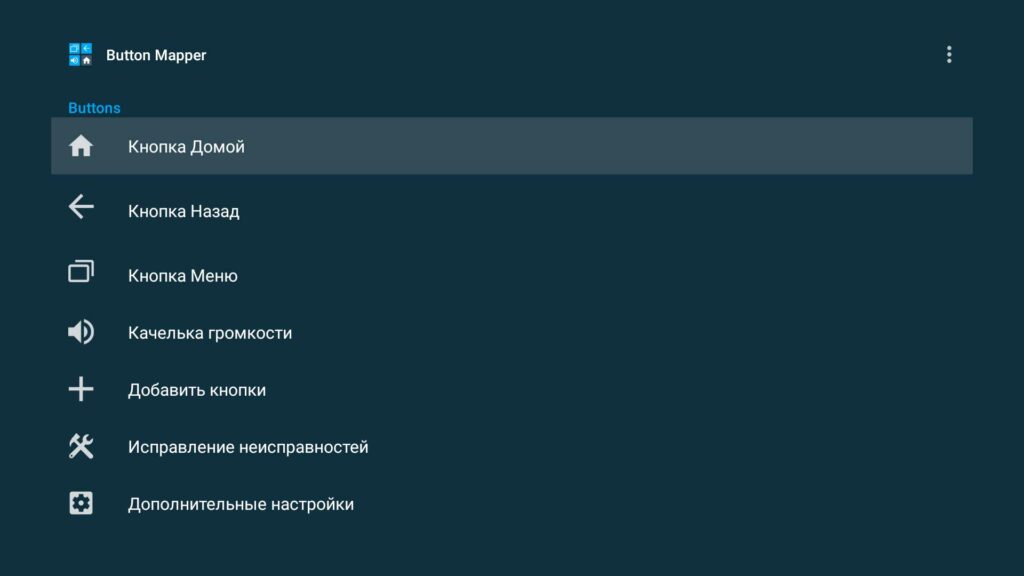
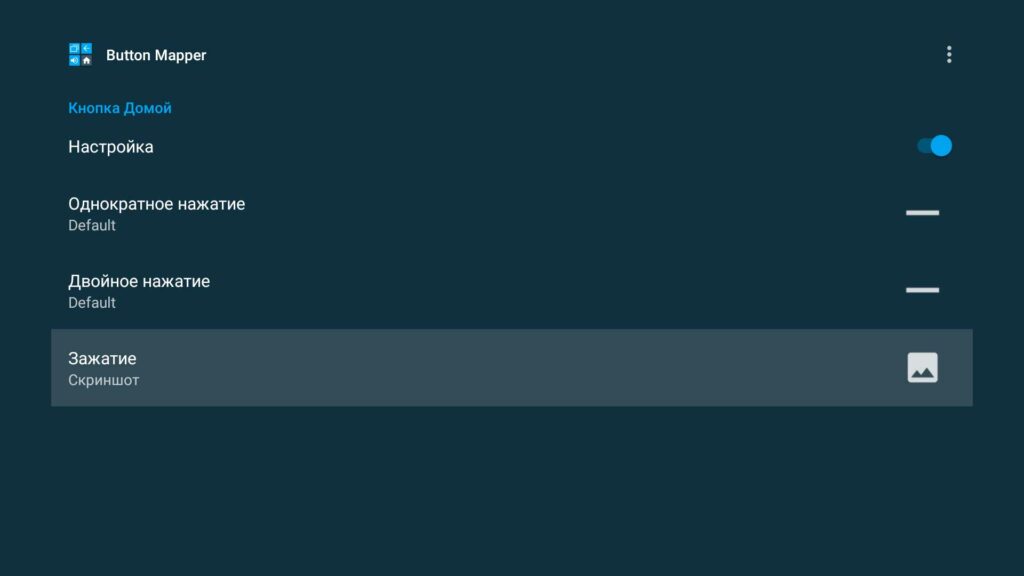
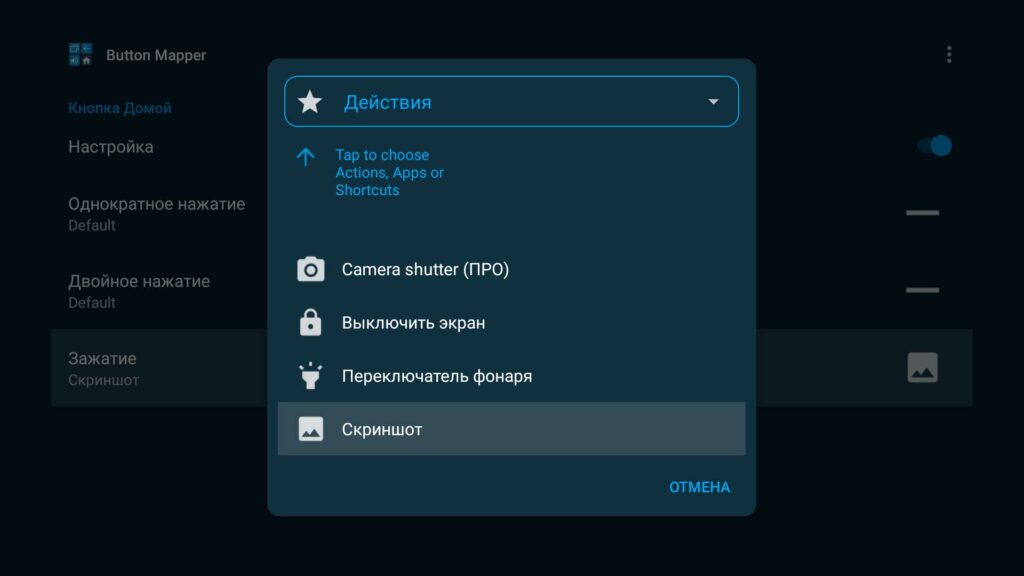
Для примера, на картинках ниже показано, как можно настроить длительное нажатие кнопки Home на телевизорах Sony для того, чтобы сделать скриншот. Это довольно простая настройка, которая занимает всего несколько секунд. Все сделанные на телевизоре скриншоты хранятся в корневой папке Picture.
Версия 3.09 от 6 января 2022
- обновление Bixby для Android 12
- отдельные поля данных для http post действия
- несколько исправлений и улучшений
Источник: www.tvbox.one